MyLifeOrganized 4.4.8
Svaka osoba mora raditi mnogo različitih zadataka dnevno. Često se nešto zaboravlja ili se ne ispunjava na vrijeme. Kako bi se olakšao izgled slučajeva, pomoć posebnim organizatorima zadataka. U ovom članku ćemo pogledati jednog od predstavnika takvih programa - MyLifeOrganized. Pogledajmo sve njegove funkcije.
sadržaj
Predefinirani predlošci
Postoji veliki broj sustava različitih autora koji pomažu u planiranju zadataka za određeno vremensko razdoblje. MyLifeOrganized ima ugrađeni skup projektnih predložaka izrađenih pomoću specifičnih sustava planiranja slučajeva. Stoga, prilikom izrade novog projekta ne samo da možete napraviti praznu datoteku, već i primijeniti jednu od mogućnosti za upravljanje predmetima.
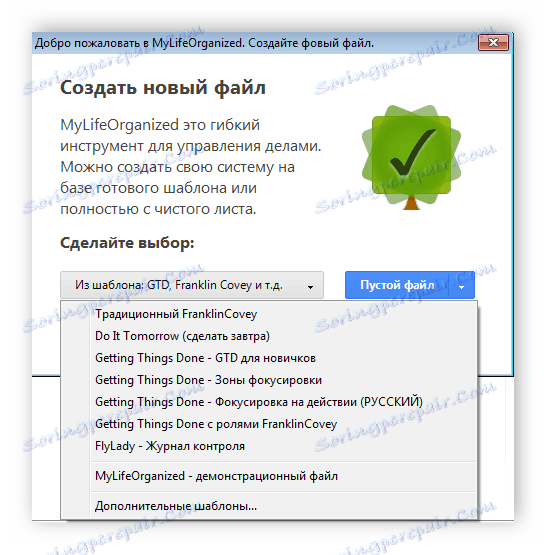
Radite s zadacima
Radni prostor u programu je dizajniran kao preglednik, gdje se na vrhu prikazuju kartice s područjima ili specifičnim slučajevima, a na stranicama su alati za upravljanje zadacima i njihov izgled. Dodatni prozori i ploče uključeni su u skočni izbornik "Prikaz" .
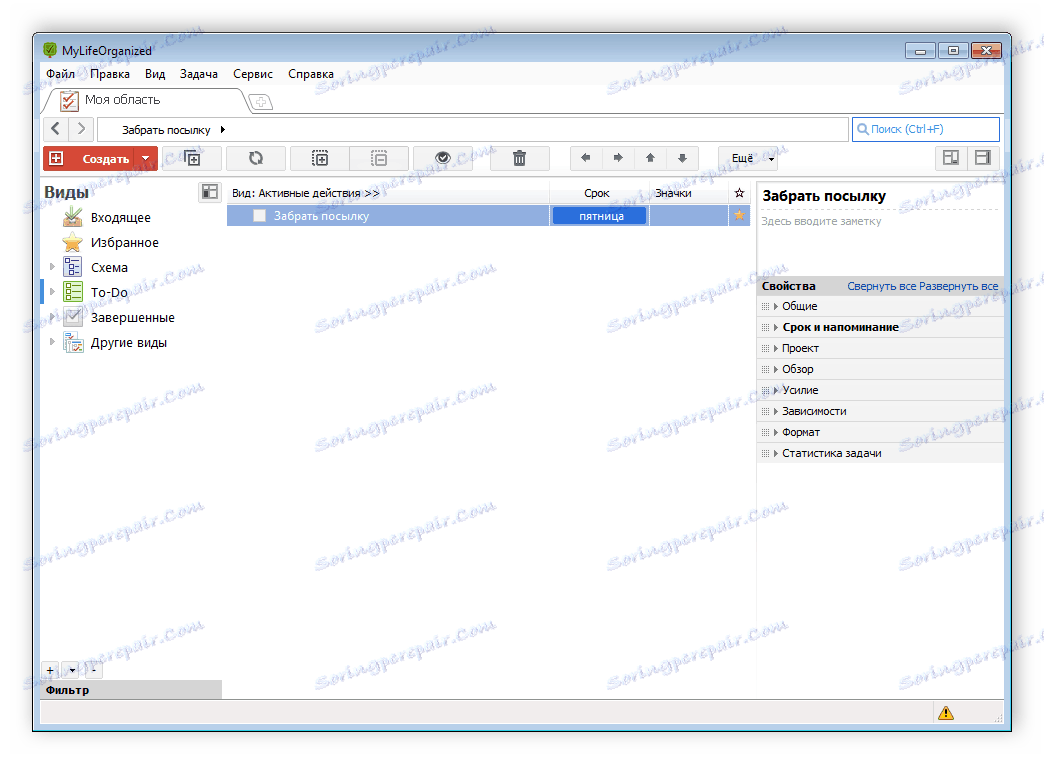
Nakon što kliknete na gumb "Stvori", pojavit će se crta s zadatkom, gdje morate unijeti naziv slučaja, navesti datum i, ako je potrebno, primijeniti odgovarajuću ikonu. Pored toga, na desnoj strani nalazi se ikona zvjezdice, koja aktivira definiciju zadatka u grupi Favorites .
Radna grupacija
Ako određeni slučaj zahtijeva nekoliko radnji, može se podijeliti u zasebne podzadatke. Dodavanje retka vrši se putem istog gumba "Stvori" . Nadalje, sve stvorene linije prikupit će se pod jednom djelatnošću, što će vam omogućiti jednostavno i lako upravljanje projektom.
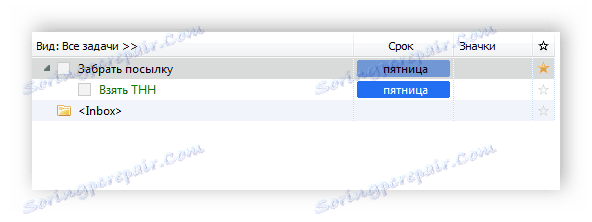
Dodavanje napomena
Naslovna linija u potpunosti ne obuhvaća bit kreiranog zadatka. Stoga će u nekim slučajevima biti prikladno dodati potrebne napomene, umetnuti vezu ili sliku. To je učinjeno u odgovarajućem polju s desne strane radnog prostora. Nakon unosa teksta, bilješka će biti prikazana na istom mjestu, ako ste odabrali određeni slučaj.
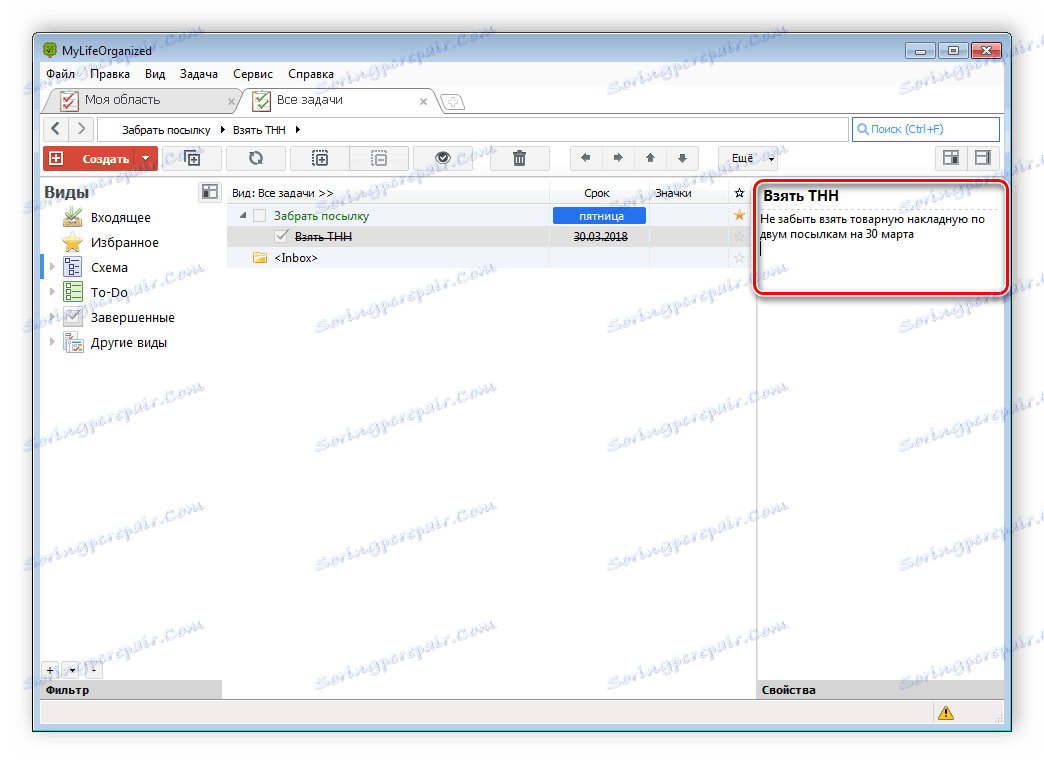
Pogled na područje
S lijeve strane nalazi se odjeljak s prikazom zadataka. Ovdje su pripremljene opcije, primjerice, aktivne akcije za određeno razdoblje. Odabirom ovog prikaza primijenit ćete filtar, a na radnom području prikazivat će se samo prikladni odabiri.

Korisnici mogu ručno konfigurirati ovaj odjeljak, zbog toga morate otvoriti poseban izbornik "Prikazi" . Ovdje možete konfigurirati kontekste, zastavice, filtriranje datuma i sortiranje. Fleksibilno uređivanje parametara korisnicima omogućuje izradu odgovarajuće vrste filtriranja aktivnosti.
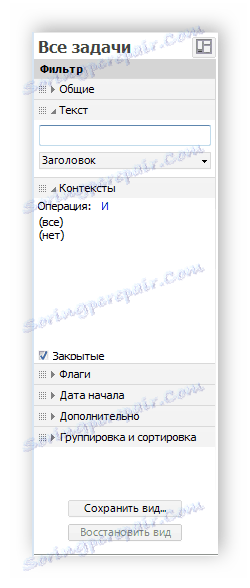
nekretnine
Pored postavki filtriranja, korisniku se traži da odabere svojstva projekta koju treba. Na primjer, ovdje su postavljene opcije oblikovanja, font, njegova boja i veličina se mijenjaju. Osim toga, moguće je koristiti kontekste s postavljanjem važnosti i hitnosti zadatka, dodavanjem ovisnosti o djelovanju i prikazivanjem statistike.
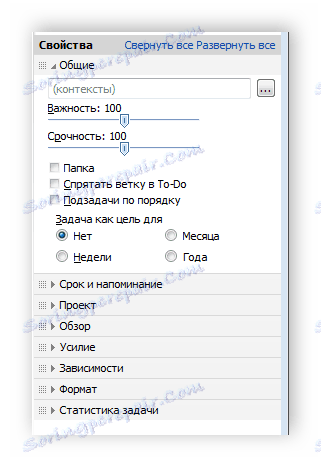
podsjetnici
Ako je program omogućen i postoje aktivni slučajevi, dobit ćete obavijesti u određeno vrijeme. Podesite podsjetnike ručno. Korisnik odabire temu, označava učestalost ponovljenih obavijesti i može ih zasebno urediti za svaki zadatak.

dostojanstvo
- Sučelje na ruskom;
- Jednostavna i praktična kontrola;
- Fleksibilna prilagodba radnog prostora i zadataka;
- Dostupnost predložaka poslovnih slučajeva.
mane
- Program se distribuira uz naknadu;
- Neki predlošci ne podržavaju ruski jezik.
Na ovom pregledu MyLifeOrganized dolazi do kraja. U ovom članku, detaljno smo pregledali sve funkcije ovog programa, upoznali smo se s njegovim mogućnostima i ugrađenim alatima. Probna verzija dostupna je na službenoj web stranici, tako da se uvijek možete upoznati s softverom prije kupnje.
